
УСТРОЙСТВО КОМПЬЮТЕРА
Работу выполнил
студент группы 777
Булкин В.
Титульный слайд: Создается по макету титульного слайда.
Текстовые блоки оформляются фигурными шрифтами Derby (заголовок) BrushType (сведения) и размещаются по образцу.
Рисунки вставляются из: Материалы\ClipArt(Векторная графика)\Карикатуры
Рисунки масштабируются и размещаются по образцу.
Настроить фон с градиентной заливкой, подобрать цвета (только для этого слайда!)
Дизайн – Стили фона – Формат фона – градиентная заливка – тип Радиальный – направление Из угла (левого верхнего) – положение точки 0 – цвет (кирпичный) – прозрачность 50
Применить ко всем – не нажимать, иначе все слайды будут оформлены одинаково!
Сохранить файл презентации в своей папке под именем Устройство компьютера.pptx
СОДЕРЖАНИЕ

СОДЕРЖАНИЕ
1. Материнская плата
2. Структурная схема компьютера
3. Иерархия системной памяти
4. Разъёмы материнской платы
5. Демонстрация установки модуля расширения
6. Структурные компоненты локальной сети
После титульного слайда (между 1 и 2 слайдом) создать слайд с заголовком СОДЕРЖАНИЕ.
Заполнить его по образцу и назначить цвета и стиль оформления (только для этого слайда!).
Настроить гиперссылки на соответствующие слайды внутри презентации ( ПЩ по объекту – гиперссылка – место в документе – нужный слайд ).
На каждом слайде, кроме титульного, в правом нижнем углу создать управляющую кнопку возврата на слайд СОДЕРЖАНИЕ.
Запустить презентацию с первого слайда.
Проверить работу гиперссылок и возврат на слайд СОДЕРЖАНИЕ.
Сохранить презентацию в формате Демонстрация (*.ppsx) . Проверить демонстрацию файла.
7. Пользовательский интерфейс Windows
8. Элементы пользовательского интерфейса
9. Пример алгоритма
МАТЕРИНСКАЯ ПЛАТА
Основным системным компонентом компьютера является МАТЕРИНСКАЯ ИЛИ СИСТЕМНАЯ ПЛАТА ( MOTHERBOARD )
В состав материнской платы входят:
Элементы системной шины (набор микросхем, или ЧИПСЕТ, детали, проводники, разъёмы или слоты расширения разных стандартов)
Процессор (CPU – Central Processing Unit)
Основная память, состоящая из ПЗУ (постоянное ЗУ, CMOS) и ОЗУ (оперативное ЗУ, RAM)
Создать новый слайд. Заполнить заголовок.
Остальные элементы, предлагаемые по шаблону, удалить.
Настроить фон с градиентной заливкой, подобрать другие цвета (только для этого слайда!). При демонстрации слайдов лучше, если фон темный, а надписи и объекты – светлые.
Объекты (текстовые блоки) создаются с помощью элемента «Надпись». Вставка – Фигуры – Надпись.
Каждый текстовый блок оформляется в соответствии с образцом, цвета назначаются таким образом, чтобы не уставали глаза, текст легко читался. Не более трех основных цветов.
Одинаково настроенные текстовые блоки лучше копировать и редактировать.
Созданные надписи, кроме заголовков, нужно выровнять по левому краю и распределить по вертикали
Выделить нужные объекты - Главная – Упорядочить – Выровнять по левому краю – Распределить по вертикали
Для текстовых элементов назначаются эффекты анимации, позволяющие по очереди демонстрировать очередной текстовый блок. Дизайн – Настройка анимации – Добавить эффект – Вылет
Остальные объекты анимации назначить по очереди.
Выравнивание объектов: Выделить все нужные - Действия - Выровнять либо Распределить..
Сохранить изменения в файле! Просмотреть созданный слайд в режиме показа слайдов (Здесь и далее почаще, после каждой успешной операции).
КЭШ-память
Генератор тактовых импульсов
Контроллеры основных системных устройств (например, клавиатуры, дисководов)
СТРУКТУРНАЯ СХЕМА КОМПЬЮТЕРА
В н е ш н я я п а м я т ь
ОП
CD-
ROM
НМЛ
НГМД
МП
НЖМД
КЭШ
ПЗУ
ОЗУ
АЛУ
И
С
УУ
С и с т е м н а я ш и н а
МПП
МСП
ГТИ
Сетевая
карта
Контроллер
Контроллер
LPT/COM
клавиатуры
Видеокарта
Системный блок
Создать новый слайд. Заполнить заголовок.
Остальные элементы, предлагаемые по шаблону, удалить.
Слайд создаётся с помощью графических заготовок: Вставка – Фигуры - Блок-схема - и другие.
Нестандартные фигуры: с помощью Вставка – Фигуры – Линии – Полилинии .
Соединительные линии: Вставка – Фигуры – Соединительные линии
Начинать лучше с крупных элементов, чтобы не нарушить композицию и размещение объектов.
Добавления текста в элемент: ПЩ по объекту – Изменить текст .
Назначаются обрамление и заливка различного типа и цвета в соответствии с назначением элементов структурной схемы.
Выравнивание и распределение элементов выполняется, как рассматривалось ранее.
Все объекты, кроме заголовка, выделить (обвести мышью или по очереди с удержанием Shift) и сгруппировать (ПЩ – Группировать). Назначить анимацию для всей схемы. Эффект анимации Добавить эффект – Вход – Другие эффекты – Круговой симметричный.
Применить шаблон оформления: Дизайн – Течение – ПЩ – Применить к выделенным слайдам
Мышь
Монитор
Модем
Принтер
Сканер
Клавиатура
У с т р о й с т в а в в о д а - в ы в о д а
4

ИЕРАРХИЯ СИСТЕМНОЙ ПАМЯТИ
Память
КЭШ-память
Основная
МПП
память
Внешний КЭШ
ОЗУ
Внутренний
ПЗУ
КЭШ

Разъёмы материнской платы (интерфейсы) для подключения внешних устройств
Аудио-разъёмы (микрофон, динамики)
Разъём сетевой карты (витая пара RJ-45)
Разъём PS/2 (мышь)
Разъём LPT (принтер)
Создать заголовок слайда, остальные заготовки удалить.
На слайд вставляется рисунок Вставка – Рисунок - Материалы – Для презентаций – Интерфейсы.jpg
Создаётся и настраивается одна выноска ( Фигуры – Выноски ).
Остальные копируются и редактируются. Направление указателей перемещается за маркер.
Для каждой выноски создается анимация с эффектом появления по очереди.
Применить третий шаблон оформления.
Разъёмы USB (принтер, сканер, мышь, FLASH)
Разъём COM (модем)
Разъём SVGA (монитор)
Разъём PS/2 (клавиатура)

Демонстрация установки модуля расширения (в данном случае сетевого адаптера) в слот расширения
Создать заголовок слайда, остальные заготовки удалить.
На слайд вставляется видео файл:
Вставка – Фильмы и звук – Фильм из файла – Материалы – Для презентаций – Установка модуля.AVI Демонстрация настраивается по щелчку.
Применить четвертый шаблон оформления.
В системном блоке конструкции Desktop слоты расширения располагаются обычно не на материнской плате, а на выносной консоли
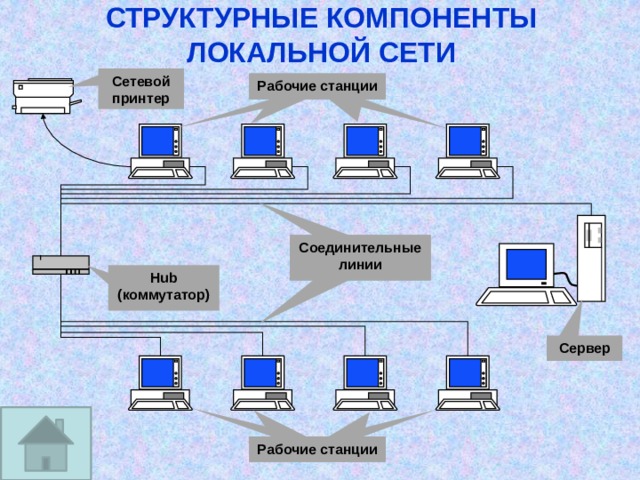
СТРУКТУРНЫЕ КОМПОНЕНТЫ ЛОКАЛЬНОЙ СЕТИ
Сетевой принтер
Рабочие станции
Соединительные линии
Hub (коммутатор)
Создать заголовок слайда, остальные заготовки удалить.
На слайд вставляется рисунок Материалы – ClipArt(Векторная графика) – Цивилизация – Компьютеры – NETWORK.WMF
Рисунок разгруппировывается дважды
( Действия – Разгруппировать – Преобразовать )
( Действия – Разгруппировать )
Компоненты размещаются по образцу, при необходимости копируются, лишнее удаляется.
Создаются соединительные линии ( Автофигуры – Соединительные линии ).
Выноски с несколькими указками создаются методом копирования внакладку.
Для слайда применить текстурную заливку.
Сервер
Рабочие станции

ПОЛЬЗОВАТЕЛЬСКИЙ ИНТЕРФЕЙС WINDOWS
Значок Мой компьютер
Окно файловой системы
Создать заголовок слайда, остальные заготовки удалить.
Для вставки на слайд образа экрана необходимо:
- Сформировать на экране нужное изображение
- Поместить в буфер обмена образ экрана клавишей PrintScreen (PrtScr)
Вставить из буфера обмена созданный ScreenShort, настроить его размер.
Создать и настроить одну выноску.
Остальные скопировать, отредактировать текст, настроить размер и направление указателей.
Для слайда применить узорную заливку бледного цвета
Кнопка запуска главного меню
Панель задач
ЭЛЕМЕНТЫ ПОЛЬЗОВАТЕЛЬСКОГО ИНТЕРФЕЙСА
Диалоговое окно настройки параметров шрифта в текстовом редакторе Word
Закладки выбора страниц окна
Поля ввода с прокруткой
Поля ввода с выбором из списка
Переключатели (флажки) выбора нескольких вариантов
Для вставки на слайд образа активного окна необходимо:
- Открыть необходимое окно
- Поместить в буфер обмена образ активного окна комбинацией клавиш Alt+PrintScreen
Для вставки на слайд некоторой части экрана необходимо:
- Сформировать на экране нужное изображение
- Поместить образ экрана или активное окно в буфер обмена
- Запустить программу Paint
- Вставить из буфера обмена скопированный образ
- Инструментом «Вырезать» обозначить необходимый фрагмент образа экрана
- Вырезанный фрагмент скопировать в буфер обмена
- Вернуться в PowerPoint и вставить из буфера обмена скопированный фрагмент
- Разместить в нужном месте и настроить размеры полученного скриншота.
Выровнять и разместить все изображения в соответствии с образцом
Добавить текстовые элементы.
Для слайда применить заливку в виде растрового изображения (Подобрать подходящее из папки Материалы\Photo(Растровая графика).
Кнопки (выделенная – Enter)
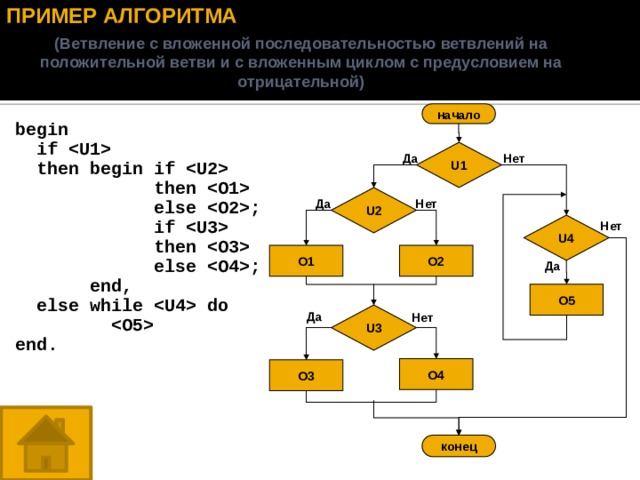
ПРИМЕР АЛГОРИТМА
(Ветвление с вложенной последовательностью ветвлений на положительной ветви и с вложенным циклом с предусловием на отрицательной)
начало
begin
if
then begin if
then
else ;
if
then
else ;
end,
else while do
end.
U1
Нет
Да
U2
Нет
Да
Нет
U4
О2
О1
Да
О5
U3
Да
Нет
О4
О3
конец

 Получите свидетельство
Получите свидетельство Вход
Вход












 Презентация устройство компьютера (1.19 MB)
Презентация устройство компьютера (1.19 MB)
 0
0 325
325 10
10 Нравится
0
Нравится
0




